win10浏览器的缓存在哪里_win10浏览器缓存怎么清理
win1032位旗舰版系统的浏览器使用久了之后就会随之产生很多缓存垃圾。如果长时间的不清理,不仅会占用电脑的内存,还会影响浏览器的速度。那win1032位旗舰版系统的浏览器的缓存在哪里呢?我们又要怎么清理呢?下面小编就来为大家分享具体的解决方法。
具体步骤如下:
1、首先我们鼠标右键点击左下角的“开始”菜单,在菜单中点击“控制面板”。
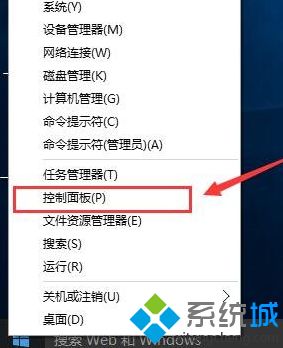
2、在打开的控制面板中,找到“internet选项”点击进入。

3、在internet选项的属性窗口,点击“浏览历史记录”选项中的“设置”。

4、在网站数据设置窗口中,当前位置就是系统缓存文件夹的路径了,我们点击“查看文件”进入将其删除即可。

以上就是关于win10浏览器的缓存在哪里以及如何清理的具体步骤啦,希望能帮助到你。
相关教程:电脑内存怎么清理我告诉你msdn版权声明:以上内容作者已申请原创保护,未经允许不得转载,侵权必究!授权事宜、对本内容有异议或投诉,敬请联系网站管理员,我们将尽快回复您,谢谢合作!










